Lås hele din iPhone/iPod/iPad op ved at tørre adgangskoden og fjern Apple ID helt.
App Store bliver ved med at bede om adgangskode - løs det nu
Hvorfor bliver App Store ved med at bede om en adgangskode? Det gør dig syg og irriteret, når du vil installere nogle apps, men App Store bliver ved med at bede om en adgangskode. Dens årsager er også komplekse. Selvom det lyder forfærdeligt, er der også mange tilsvarende løsninger. Denne artikel vil introducere årsagerne og løsningerne til, hvorfor App Store bliver ved med at bede om adgangskoder.
Vejledningsliste
Hvorfor App Store bliver ved med at bede om adgangskode Metoder til at løse App Store bliver ved med at bede om adgangskode Den mest effektive måde at ordne App Store bliver ved med at bede om adgangskode Ofte stillede spørgsmål om App Store bliver ved med at bede om en adgangskodeHvorfor App Store bliver ved med at bede om adgangskode
1. Sikkerhedsbeskyttelse
App Store bliver ved med at anmode om din adgangskode, som i en vis grad kan beskytte dig mod hacking. Så når du vil have en ny app, vil den bede om en adgangskode i et stykke tid. Beskyttelsen af dette niveau kan dog være overflødig for dig, hvis du kun downloader apps fra App Store.
2. Endnu et Apple ID
Har du nogensinde ændret et Apple ID i App Store? Et Apple ID i en anden region kan give dig unikke tjenester eller apps, men når du vil opgradere apps fra dit tidligere ID, skal du uundgåeligt indtaste adgangskoden til det Apple ID. App Store vil blive ved med at bede om en adgangskode i stedet for et touch-id eller ansigts-id.
3. Andre årsager
Hvis årsagerne ikke er de to ovenfor, vil det være indviklet at finde ud af årsagerne. En dårlig netværksforbindelse kan føre til en downloadfejl, så du kan indtaste din adgangskode gentagne gange. Måske downloader du også normalt apps fra ukendte kilder, hvilket kan få din App Store til at blive ved med at indlæse og bede om en adgangskode.
Metoder til at løse App Store bliver ved med at bede om adgangskode
Uanset årsagen er der en måde. Det er trods alt nemt at ordne App Store, der bliver ved med at bede om en adgangskode. Du skal bare følge nedenstående metoder for at gøre det hurtigt!
Adgangskodeindstillinger
Det er et højt sikkerhedsniveau, at App Store bliver ved med at bede om adgangskoden, så du skal blot gå til "Indstillinger" for at sænke dette niveau.
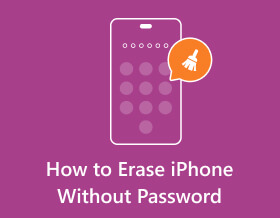
Trin 1Gå til "Indstillinger", og tryk på dit navn.
Trin 2Skub ned for at finde "Medier og køb", tryk på den, og tryk derefter på "Adgangskodeindstillinger".
Trin 3I dette vindue skal du slå funktionen "Kræv adgangskode" fra for gratis apps. Du kan også vælge muligheden "Kræv efter 15 minutter" for at købe
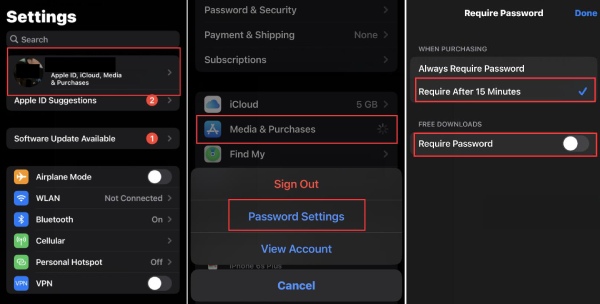
Skift et Apple ID
Hvis App Store beder om en adgangskode, når du opgraderer en app, kan du se, at Apple-id'et i prompten ikke er det, der er logget på i øjeblikket. Det betyder, at denne app er downloadet i et andet Apple-id. I dette tilfælde kan du kun indtaste adgangskoden til det pågældende Apple-id. Men hvis mange apps på din iPhone er downloadet i det ID, kan du ændre dit Apple ID i App Store. Når alt kommer til alt, findes de vigtige apps relateret til dit liv og arbejde i mange regioner.
Trin 1Gå til App Store. Tryk på dit navn i øverste højre hjørne.
Trin 2Skub ned til bunden, og tryk derefter på knappen "Log ud".
Trin 3Det aktuelle ID er logget ud. Du skal indtaste et andet Apple ID og dets adgangskode og derefter trykke på knappen "Log ind" for at ændre dit Apple ID.
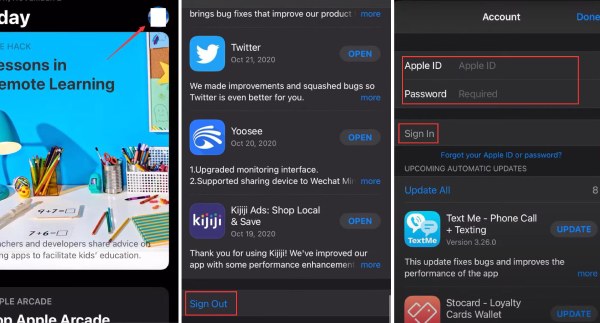
Andre metoder
Du kan opdatere alle apps i App Store. Hvis du undlader at opdatere dine apps, kan App Store muligvis også bede om en adgangskode. Du kan trykke på indstillingen "Opdater alle" i App Store for hurtigt at opdatere apps.
Deaktiverer iMessage og FaceTime kan også hjælpe. De to tjenester forbinder til App Store, når de kører, så du kan slå dem fra for at reducere byrden af App Store.
Trin 1Gå til "Indstillinger" og find funktionerne "FaceTime" og "iMessage".
Trin 2Tryk på dem, og slå dem fra på deres respektive sider.
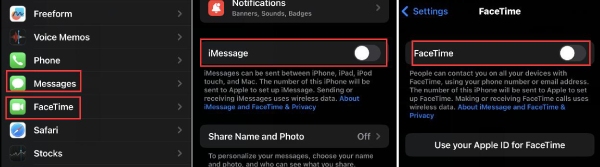
Hvis din iPhone lider af systemfejl, kan du det nulstil eller genstart din iPhone. Dette er den ultimative måde. Du må hellere bruge det forsigtigt.
Den mest effektive måde at ordne App Store bliver ved med at bede om adgangskode
Hvis metoderne ovenfor stadig ikke kan hjælpe dig. Det betyder, at det er andre indviklede årsager til, at din App Store kører unormalt. Du kan slette og nulstille din iPhone for at gøre den til en frisk tilstand som en ny iPhone. Hvordan gør du det hurtigt? Du kan bruge 4Easysoft iPhone Unlocker. Dette Windows- og Mac-program kan hjælpe dig med at slette og nulstille din iPhone hurtigt med nemme klik, når din enhed har problemer med de indviklede problemer. Det kan også fjerne dit Apple ID, hvis du glemmer adgangskoden til din iPhone.

Slet og nulstil din iPhone sikkert og hurtigt.
Fjern alle fejl og problemer i din iPhone med enkle klik.
Nulstil din iPhone, mens du stadig beskytter dit privatliv.
Tør alle adgangskodebegrænsninger uden tab af data.
100% Sikker
100% Sikker
Trin 1Gratis download 4Easysoft iPhone Unlocker og start den. Klik på knappen "Slet adgangskode". Tilslut din iPhone til din computer med et USB-kabel. Klik derefter på knappen "Start".
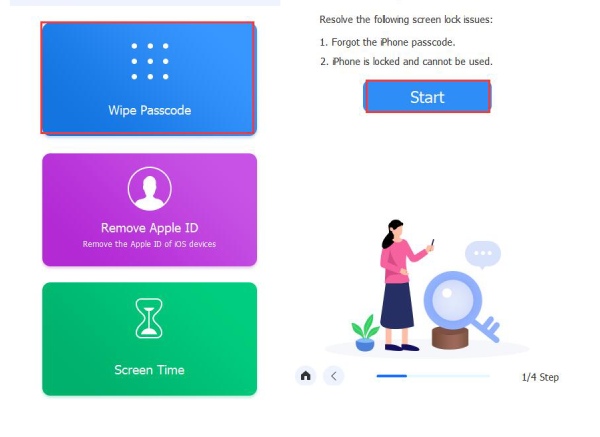
Trin 2Tjek oplysningerne på din enhed. Klik på knappen "Start", hvis oplysningerne er rigtige. Nu skal du vente på, at programmet downloader firmwarepakken.
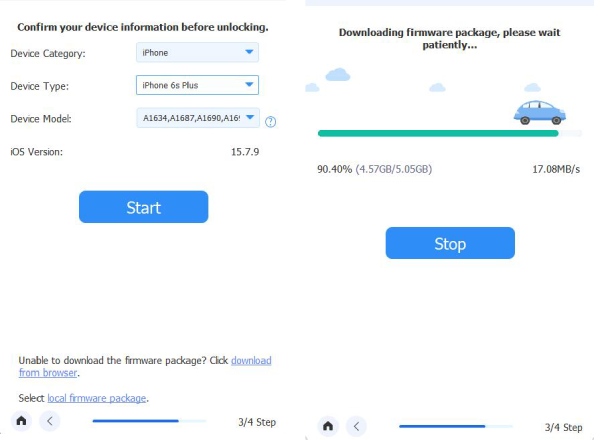
Trin 3Når firmwarepakken er downloadet, kan du indtaste "0000" og klikke på knappen "Lås op" for at begynde at låse op. Så kan du vente tålmodigt. Når processen er overstået, vil din iPhone blive slettet og nulstillet.
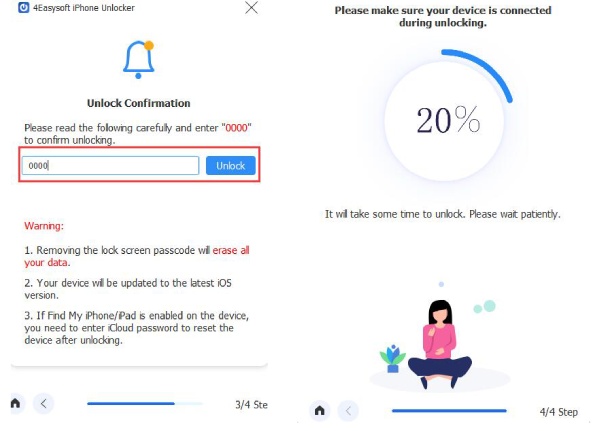
Nu skal du bare konfigurere din iPhone. Du vil ikke blive generet af de komplekse små punkter, der får din App Store til at blive ved med at bede om adgangskoder. I øvrigt må du hellere ikke downloade apps fra ukendte kilder, ellers kan din iPhone lide af de problemer igen.
Ofte stillede spørgsmål om App Store bliver ved med at bede om en adgangskode
-
Hvad hvis jeg glemmer adgangskoden til mit andet Apple ID?
Bare rolig. Det kan du ændre adgangskoden til det pågældende Apple-id på en anden enhed. Hvis ID'et ikke er på nogen enhed, kan du også gå til Apples officielle websted for at ændre en adgangskode, som er langsommere. Du kan også lade dette problem ligge til side, fordi du kan downloade disse apps i dit nuværende ID igen, hvis det er muligt.
-
Hvorfor bliver min iPhone ved med at bede mig om at bekræfte mit Apple-id?
Årsagerne er indviklede. Din enhed kan være inaktiveret i lang tid. Eller din iPhone er stødt på nogle tekniske fejl eller downloads fra ukendte kilder.
-
Hvorfor undlader jeg at downloade en app i App Store?
Årsagerne er komplekse. Den primære årsag er en dårlig netværksforbindelse. Det kan få App Store til at undlade at downloade en app, selv efter du har indtastet adgangskoden. En teknisk fejl kan også forårsage dette problem. I så fald må du hellere fabriksindstil din iPhone. Bare rolig. Det vil ikke skade din enhed.
-
Hvorfor bliver App Store ved med at bede om betalingsmetoder?
Det betyder, at din betalingsmetode er udløbet. Du skal fjerne den gamle betalingsmetode og tilføje en ny. Du skal bare gå til "Indstillinger" for at finde muligheden "Betaling og forsendelse" for at ændre en betalingsmetode.
-
Kan jeg få App Store til ikke at bede om en adgangskode for altid?
Nej. I App Store kræver nogle apps betalte downloads eller indeholder køb i appen. Når du downloader disse apps, skal du uundgåeligt indtaste din adgangskode af hensyn til din ejendoms sikkerhed.
Konklusion
Nu bør du beordre, hvordan du løser problemet, at App Store bliver ved med at bede om en adgangskode. Uanset årsagen kan du finde vej ud. Selvom din iPhone indeholder mange systemfejl eller unormale indstillinger, kan du bruge 4Easysoft iPhone Unlocker for at slette din iPhone og sætte den op igen i en frisk tilstand. Nu kan du løse dit problem og bruge din App Store uden problemer.
100% Sikker
100% Sikker


